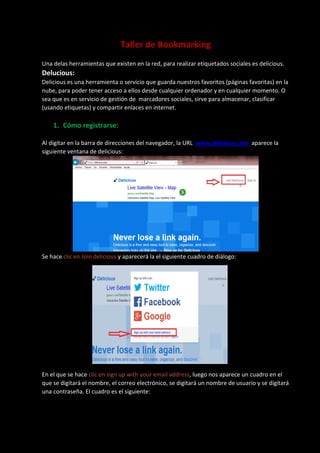
Taller bookmarking 1
- 1. Taller de Bookmarking Una delas herramientas que existen en la red, para realizar etiquetados sociales es delicious. Delucious: Delicious es una herramienta o servicio que guarda nuestros favoritos (páginas favoritas) en la nube, para poder tener acceso a ellos desde cualquier ordenador y en cualquier momento. O sea que es en servicio de gestión de marcadores sociales, sirve para almacenar, clasificar (usando etiquetas) y compartir enlaces en internet. 1. Cómo registrarse: Al digitar en la barra de direcciones del navegador, la URL www.delicious.com aparece la siguiente ventana de delicious: Se hace clic en Join delicious y aparecerá la el siguiente cuadro de diálogo: En el que se hace clic en sign up with your email address, luego nos aparece un cuadro en el que se digitará el nombre, el correo electrónico, se digitará un nombre de usuario y se digitará una contraseña. El cuadro es el siguiente:
- 2. Luego de digitar los datos y aceptar las condiciones se hace clic en Sign Up for Delicious y sale la notificación de que usted ya está registrado. 2. Cómo cambiar la configuración del usuario: Cuando usted ingresa a Delicious, su página de inicio es la siguiente: Para hacer cambios en la configuración de usuario se hace clic en Settings (que se traduce como Ajustes) y se abre la página para configurar la cuenta y las preferencias personales. La imagen es la siguiente:
- 3. Aquí aparecen las siguientes opciones, que están encerradas en el rectángulo rojo: Profile (perfil): Es para cambiar su información y su foto o una imagen que lo identifique. Al hacer clic en el cuadro que tiene las letras AM, sale la palabra Change (cambiar) y al hacer clic de nuevo, se abren los archivos de su equipo para que usted seleccione la imagen de su computador. En name (nombre) usted puede cambiar o modificar el nombre que colocó inicialmente; en bio usted puede colocar alguna información de su perfil personal y en website usted coloca su sitio web, si posee alguno. Por último hace clic en Save (guardar). En account (cuenta) usted puede cambiar el Email que colocó en el momento de registrarse y puede activar o desactivar su cuenta; en password (contraseña) usted tiene la opción de cambiar su contraseña; en social le aparecen algunas redes sociales para que usted esté conectado con la que elija; en manage (gestionar) usted puede importar o exportar favoritos desde o hacia cualquier archivo que usted elija; apps (aplicaciones) y developer (desarrollador) es para cuando usted utiliza aplicaciones específicas o usted es un programador que trabaja con sus propias aplicaciones. 3. Para seguir la cuenta del profesor en Delicious: Estando en mí página de Delicious se hace clic en el botón search (el que tiene la lupita) que está en el panel de la izquierda. Observe que donde estaba la lupita y la palabra search aparece el cursor listo para que digitemos la dirección que buscamos y se despliega una lista de recomendaciones para digitar la dirección. Se elige @profebibiana. Ese panel cambia por
- 4. Ahí se hace clic en el botón go to @profebibiana’profile (ir al perfil de profe Bibiana) y nos aparece la página del perfil de la profe. Estando en el perfil de la profe se hace clic en follow (seguir) y con esto quedamos como seguidores de la cuenta de la profe. 4. Agregar Link o enlaces a la cuenta de Delicious: Para agregar un link (que en este caso es el primero) se hace clic en + Add Link en el panel de la izquierda.
- 5. Al hacer clic ahí aparece un cuadro que pide que digite la dirección URL del link. Después de digitar la URL se hace clic en Add Link. Ahí aparecerá un cuadro para colocarle una etiqueta y un comentario al enlace que acabamos de adicionar, el cuadro es el siguiente: Después de colocar la etiqueta, el título y el comentario se hace clic en Save link y aparecerá la siguiente ventana donde dice que usted tiene un link guardado (el primero de su cuenta), la ventana es la siguiente:
- 6. 5. Agregar video de YouTube: Para agregar el video se ingresa a you tube y se selecciona el video, se copia la URL del video y luego en Delicious se siguen exactamente los mismos pasos que al agregar un link, ya el video adicionado no sale en los link que tenemos, sale en otra lista como se observa en la siguiente imagen: 6. Importancia de tener una cuenta como la de Delicious: En nuestra vida cotidiana, laboral, profesional y académica en muchas ocasiones nos recomiendan o recomendamos sitios web o videos respecto a un tema determinado, estos sitios recomendados se pueden olvidar y si tomamos alguna anotación, esta se puede extraviar. Es por eso muy importante tener una cuenta como la de Delicious. 7. Importancia de que los empleados de una empresa utilicen Delicious: En la empresa se puede presentar el caso de intercambiar información con nuestros compañeros, jefes y asesores. Como se dijo en el punto anterior, esta información se puede presentar en sitios web y videos que obligatoriamente se deben guardar en un lugar como Delicious. 8. Al abrir https://www.google.com/bookmarks y conectarme con mi cuenta de Gmail. Se abre la siguiente página
- 7. Como dice en las instrucciones se hace clic en la opción añadir marcador y aparece el siguiente cuadro de diálogo: Al ejecutar el ítem a. que corresponde al cesde, aparece la siguiente ventana. Al hacer clic en añadir marcador aparece la siguiente ventana donde dice que se ha creado un marcador: Para los otros ítems pedidos el procedimiento es exactamente igual.
- 8. 9. Tres sitios web donde se pueda realizar bookmarking: Favoriting.com: Es un sitio web gratuito para guardar y compartir enlaces que se encuentran en internet. Todos los usuarios registrados tienen sus favoritos guardados en ese sitio, a los cuales pueden acceder desde cualquier parte y cuando quieran. Gracias a su buscador todos pueden ver los contenidos de todos. Para registrarse se piden 5 datos y ellos envían un correo al email de la persona que se está registrando, ese correo tiene un código de activación de la cuenta, después de que un usuario está registrado puede acceder con una contraseña elegida por él mismo. Memorizame.com: Es una aplicación-web de “marcadores sociales” gratis y en español, con una interfaz simple. Permite guardar en internet los enlaces web de sus usuarios de forma que sean accesibles desde cualquier ordenador y se podrá compartir para que los usen otros internautas. Los marcadores que se deseen los deja como privados, muestra miniatura de web y titulares de blog sin abrir nuevas ventanas. No permite importar ni exportar, no permite marcar como favoritos contenido para adultos.
- 9. Favmonster.com: Es una plataforma que permite buscar, guardar y compartir contenidos online que le resulten interesantes, también se puede usar como buscador de contenidos recomendados por sus amigos. Para poder realizar el registro en Favmonster es imprescindible tener una cuenta de usuario de Facebook o una cuenta de correo de Google a través de Gmail. Para crear un nuevo usuario el sistema te pedirá que elijas una de las dos plataformas de acceso e introduzcas tus datos de usuario. El sistema te solicitará permisos de acceso y deberás aceptarlos.
